Win7如何设置PPT放映时显示备注文字
- 时间:2015年04月02日 08:57:12 来源:魔法猪系统重装大师官网 人气:3186
今天小编带来的是Win7如何设置PPT放映时显示备注文字图文教程,希望对各位的工作和学习有帮助。
设置win7中显示属性
在桌面空白处右键,选择屏幕分辨率,在点击地址栏中的显示。当然,你也可以从控制面板进入显示属性。
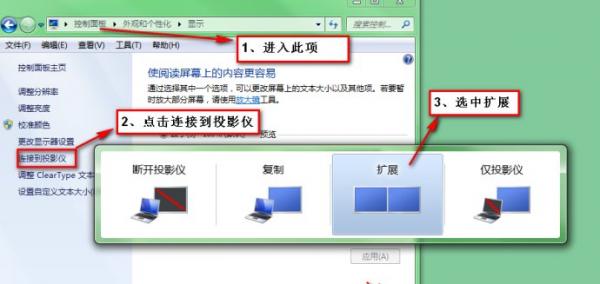
然后选中进入屏幕分辨率,选中第二个显示器,保持下边默认参数设置,确定即可。效果应如下图所示:
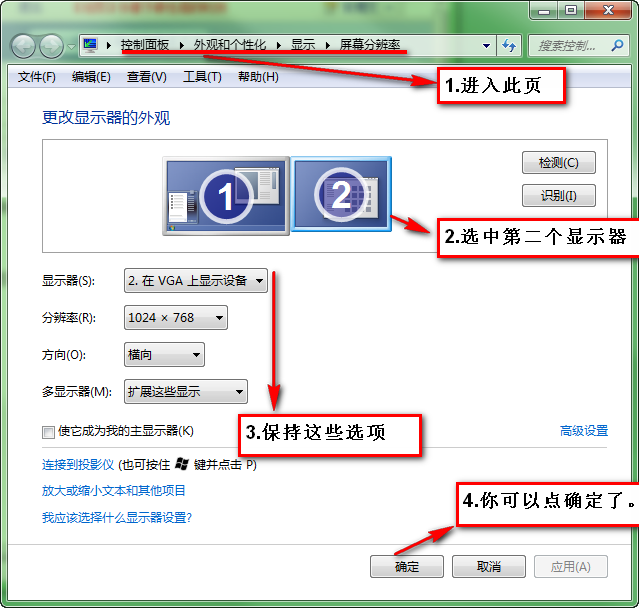
设置PPT中放映属性
然后是在PPT中设置放映属性,也是一张图片搞定的事。进入PPT上方一栏的幻灯片放映选项卡,点击设置幻灯片放映按钮,在弹出的设置放映方式窗口中进行放映属性的设置。所需要做的改动仅是窗口右下方的多监视器设置:在幻灯片显示于的下拉菜单中选择监视器2,并勾选显示演讲者视图即可。如下图所示:

最后成功了
在PPT中播放幻灯片,效果请验收:
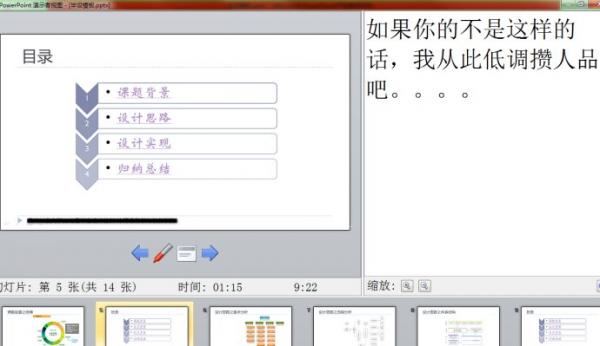
以上是Win7如何设置PPT放映时显示备注文字的全部内容,希望对大家有所帮助,感谢您对2345软件大全的支持,更多软件教程请关注2345软件大全。
Win7,如何,设置,PPT,放映,时,显示,备注,文字,
上一篇:win7系统怎么备份最快速教程
下一篇:电脑高手不想告诉你的秘密 电脑使用技巧分享









